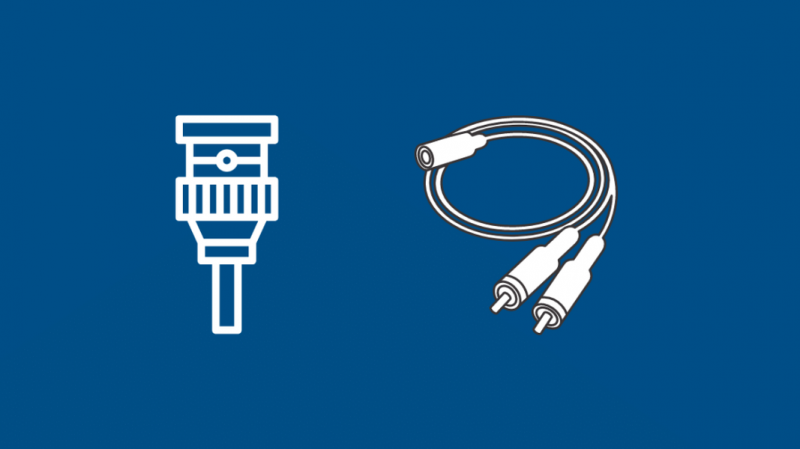Non siamo estranei alla disconnessione occasionale della rete nel mezzo di una chiamata di lavoro o di un ping elevato su un server Warzone.
Inoltre, se conosci un fan dei Bucks, saprai che è meglio non intralciarlo quando la sua squadra chiuderà le finali dopo 50 anni di attesa.
Era la gara 6 delle finali NBA, ed ero a un quarto di distanza dal trionfo dei Bucks.
Ma il mio modem aveva idee diverse.
La connessione è scaduta ripetutamente e mi è stato mostrato il messaggio Nessuna risposta di intervallo ricevuta: timeout T3.
L'errore era nuovo per me, anche per qualcuno a cui piace creare connessioni Internet domestiche per amici e familiari e costruire una radio AM per divertimento.
Per fortuna, sono una ventosa per i pezzi di ricambio e ho trovato a casa uno splitter nuovo di zecca per sostituire quello vecchio.
Seguito da un reset del modem, sono andato online dalla smart TV, giusto in tempo per vedere gli ultimi cinque minuti di gioco e Giannis che cementava la sua eredità nel basket mondiale.
Tuttavia, timeout ed errori sono comuni per le connessioni Internet e le persone cadono preda di ping elevato (latenza), perdita di pacchetti e debole potenza del segnale.
Tuttavia, prima di chiamare il supporto tecnico, ci sono modi per autodiagnosticare il problema in pochi minuti.
Questo articolo illustra come aggirare il timeout T3 e risparmia dai tempi di inattività.
Se ti imbatti in Xfinity No Ranging Response Received Error, noto anche come timeout T3, assicurati che tutte le connessioni siano dirette e utilizzi un numero minimo di splitter. Inoltre, considera l'utilizzo di un amplificatore del percorso di andata e ritorno.
Qual è il significato di Nessuna risposta di intervallo ricevuta – Timeout T3
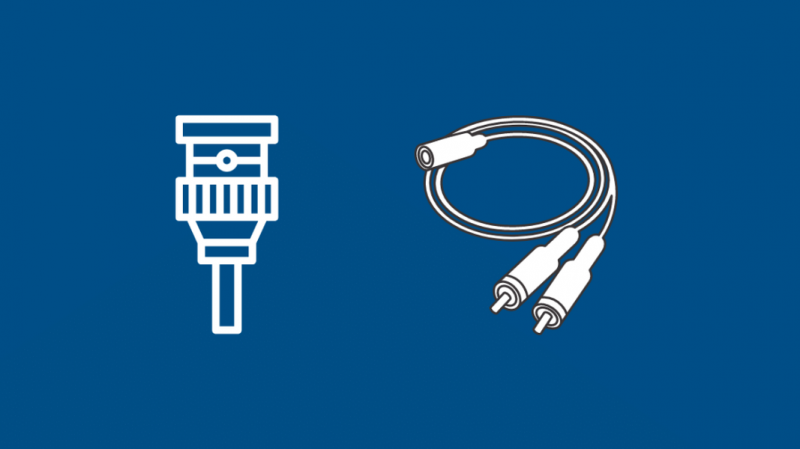
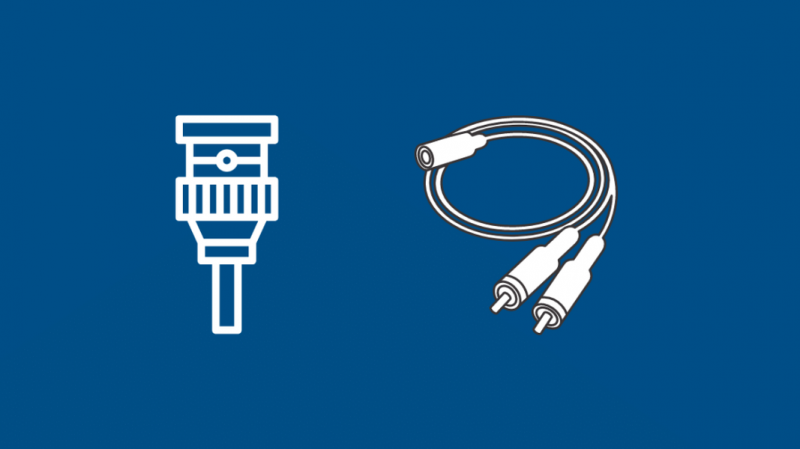
Nessuna risposta ricevuta: T3 Time-Out è uno dei cinque messaggi di timeout DOCSIS che troverai sui rapporti del router a causa di anomalie nel modem via cavo.
Se ti imbatti in un timeout T3, non c'è motivo di sentirsi straziato.
L'errore è piuttosto comune nelle configurazioni domestiche che utilizzano modem via cavo.
Potrebbe derivare da un'interruzione della comunicazione wireless tra il tuo dispositivo funzionante e il tuo router.
In termini tecnici, il modem invia richieste di risposta al CMTS (sistema di terminazione modem via cavo) o all'headend, situato presso il sito hub dell'ISP e da questi gestito.
È responsabile dei servizi di trasferimento dati ad alta velocità, inclusi VoIP e Internet via cavo.
Gli ingegneri di rete lo usano anche per diagnosticare e riconfigurare il modem in remoto.
Ora il CMTS deve inviare una risposta di intervallo al tuo modem.
Sfortunatamente, se non risponde a nessuna delle sedici richieste inviate dal modem, vediamo un timeout T3.
Pertanto, il messaggio di errore legge, Nessuna risposta di intervallo ricevuta.
Il modem cattura i tentativi dopo dieci timeout T3, indicando un'interruzione dello stato di funzionamento o delle prestazioni del servizio Internet.
Pertanto, più timeout T3 significano che è necessario risolvere i problemi relativi al cablaggio e alle impostazioni del router.
I soliti sospetti per il timeout sono –
- Scarse connessioni nel cablaggio Internet
- Cavi scadenti
- Nodi difettosi o scarsa potenza del segnale dal lato ISP
- Configurazione del dispositivo imprecisa sul CMTS (headend)
- Fattori ambientali come danni agli animali o intemperie
Verificare la presenza di un eccesso di splitter per cavi coassiali
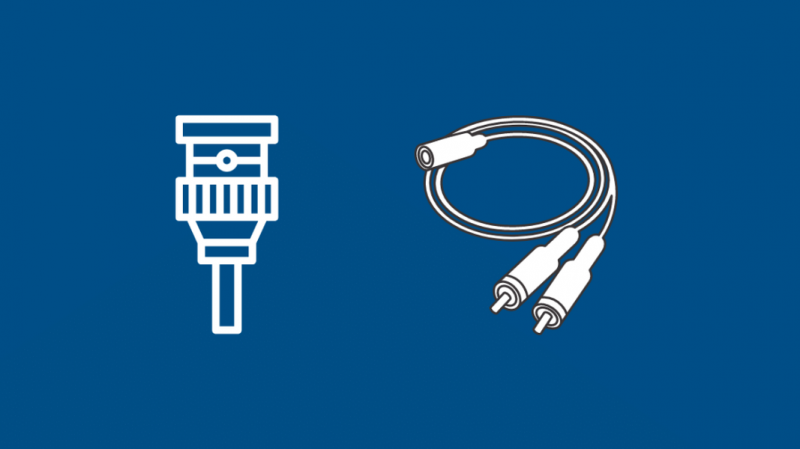
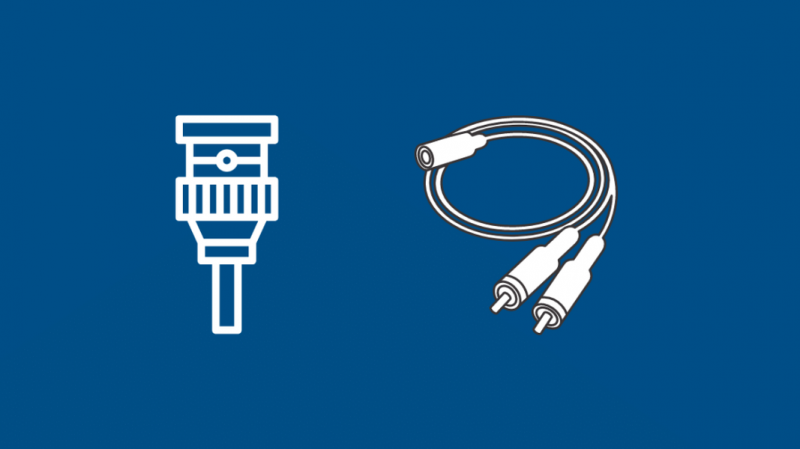
Una delle principali cause del timeout T3 è il rumore del segnale a monte (il segnale dati inviato dal modem al CMTS).
Il modem via cavo non può aumentare i livelli di alimentazione a monte a un punto sufficiente per consentire la comunicazione prima del timeout.
Di conseguenza, il modem riavvia il processo di registrazione, ripristina l'interfaccia del cavo e stabilisce una connessione corretta con il CMTS.
Ora la gestione dei cavi può influire in modo significativo sul rapporto segnale-rumore.
Non posso sottolineare abbastanza la necessità di un collegamento minimo e diretto di cavi coassiali.
È meglio ricorrere a uno splitter a due vie esclusivamente quando è necessario estendere il cavo coassiale ad altri dispositivi della casa.
La connessione coassiale primaria dovrebbe essere dal polo allo splitter come ingresso.
Una delle due uscite va al modem e l'altra ai dispositivi della casa.
Se non puoi rinunciare alla necessità di splitter aggiuntivi, verifica la presenza di danni o connessioni allentate alle porte.
Inoltre, mi piace mantenerne alcuni di scorta in ottime condizioni per testare il cablaggio sostituendo gli splitter usati.
Inoltre, assicurarsi che i collegamenti siano stretti e che non vi siano danni evidenti o ossidazioni sui fili.
Verificare la presenza di interruzioni del servizio/attività di manutenzione
Prima di procedere con soluzioni di risoluzione dei problemi più avanzate, è meglio verificare con il proprio ISP eventuali problemi da parte loro.
I timeout T3 sono il risultato del rumore a monte e diversi fattori possono contribuire al problema.
Ad esempio, i nodi vicini che condividono risorse come la scheda di linea sul CMTS possono generare rumore.
Se si verifica un'interruzione del rumore, è probabile che il tecnico della manutenzione dell'impianto stia lavorando sul nodo di origine e che si sia verificata un'interruzione a livello di nodo.
Il tuo ISP può anche informarti su eventuali interruzioni di corrente o interruzioni di manutenzione che causano anche interruzioni delle connessioni.
Se il problema riguarda il modem via cavo, è meglio consultare il proprio ISP o il supporto tecnico per assicurarsi che i file di configurazione siano a posto e operativi.
Possono anche diagnosticare eventuali problemi di connettività o velocità.
Puoi anche verificare con Comcast per lavori di manutenzione o interruzioni di servizio nel tuo quartiere,
Installare un amplificatore del percorso di andata e ritorno
La potenza del segnale debole e incoerente, unita alle interruzioni di corrente, affligge da anni le connessioni Internet domestiche.
Pertanto, la crescente popolarità di un amplificatore del percorso di andata e ritorno non è una sorpresa.
Il dispositivo funziona come un amplificatore di segnale bidirezionale per modem via cavo e set-top box a due vie e può essere configurato in meno di dieci minuti.
È un eccellente sostituto dei normali splitter in quanto elimina la perdita di potenza nel segnale.
Poiché i soliti sospetti per un timeout T3 sono bassi livelli di alimentazione a monte o uno scarso rapporto segnale-rumore, il che significa che il livello di rumore è superiore al segnale del modem.
Pertanto, l'amplificatore del percorso di andata e ritorno migliora la potenza del segnale in entrambi i percorsi, filtrando il rumore e amplificando la potenza del segnale.
Inoltre, offre protezione contro le sovratensioni per i tuoi dispositivi. Attenua qualsiasi danno causato da un rumore di impulso elevato o da picchi di tensione durante i fulmini.
Reimposta il modem e il router
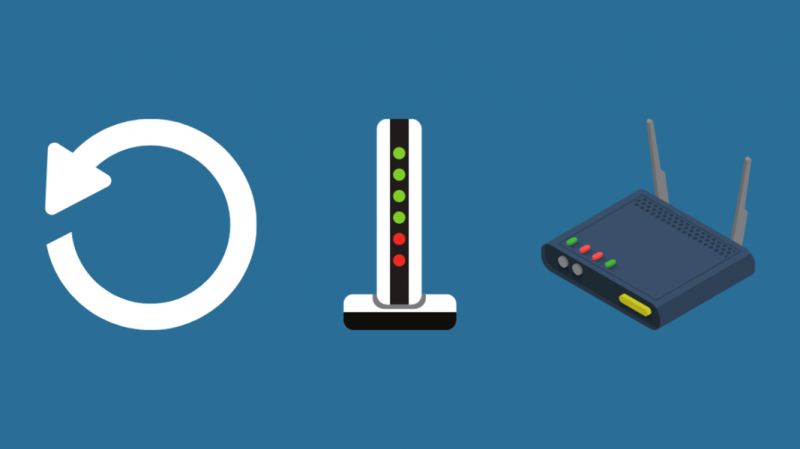
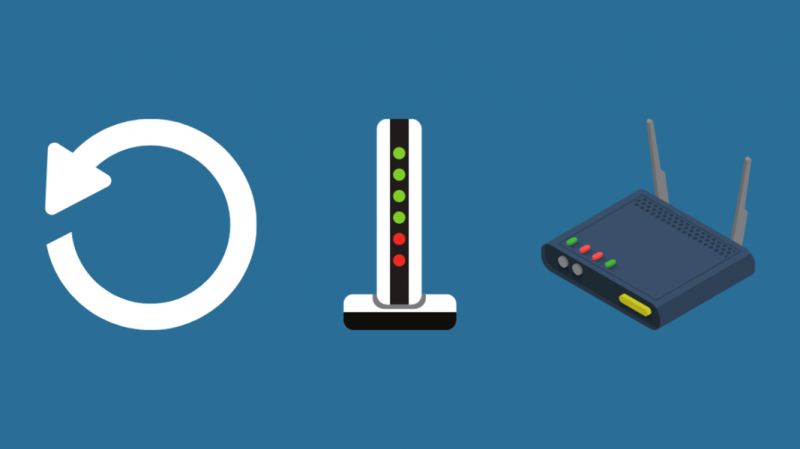
Un hard reset può fare miracoli nella risoluzione degli errori in pochi secondi.
Se le tue connessioni sono buone e strette e il tuo ISP non ha segnalato problemi di back-end, un ripristino classico non può mai danneggiare il tuo modem via cavo.
Quando ripristiniamo un modem o un router, ripristiniamo le impostazioni di rete alle impostazioni di fabbrica. Quindi, perdiamo le nostre impostazioni personalizzate.
Tuttavia, possiamo riconfigurare il modem dopo il ripristino e configurarlo come preferiamo.
Questa volta forse senza un timeout T3 e prestazioni migliorate.
Ecco i passaggi per ripristinare un modem o un router:
- Individua il pulsante di ripristino sul tuo dispositivo. Dovresti trovarlo sul pannello posteriore, ma potrebbe essere necessaria una graffetta o una puntina per accedervi.
- Spingilo verso il basso per 10-15 secondi.
- Il modem dovrebbe riavviarsi automaticamente e provare a connettersi al CMTS.
Sostituisci modem e router
Sebbene ispezioniamo principalmente i problemi di cablaggio, ciò non significa che il dispositivo stesso sia ancora in condizioni di lavoro.
Se hai un modem di riserva, ti consiglio di sostituirlo con quello usato a scopo di test.
Se funziona, puoi confermare che si tratta di un problema hardware.
Tuttavia, puoi sempre richiamare il file di registro delle attività del router per una descrizione dettagliata delle statistiche del segnale e del numero di errori.
I report forniscono una visualizzazione dell'aspetto dell'SNR e dei livelli di potenza a valle ea monte.
Se il modem è in garanzia e non funziona correttamente, potresti persino ricevere una sostituzione gratuita da Xfinity.
Inoltre, puoi anche sostituire il router o passare a cavi coassiali di qualità premium.
Di solito consiglio di utilizzare quelli bidirezionali con una velocità di trasferimento dati di 5-1000 MHz.
Far ispezionare e riparare il cablaggio all'interno e all'esterno della casa
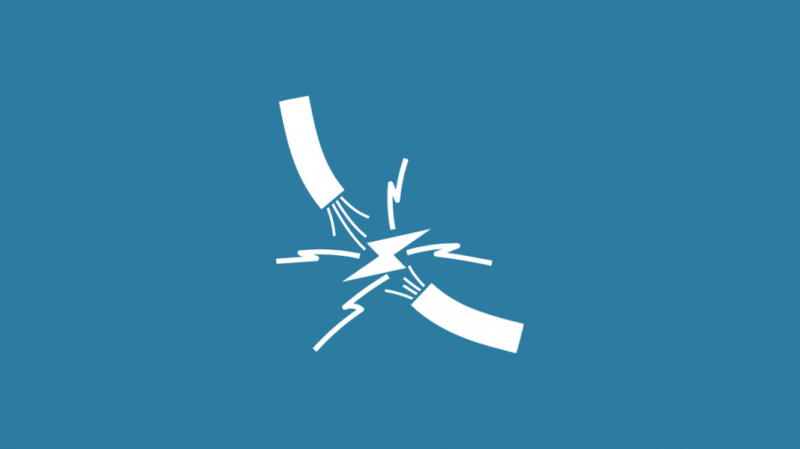
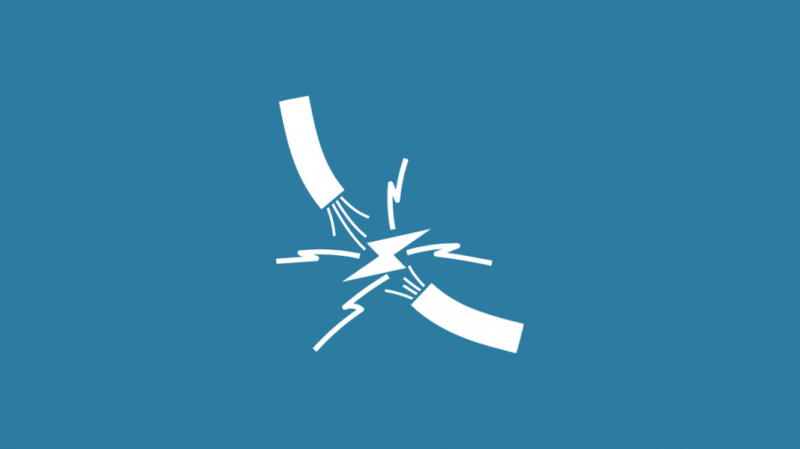
Faccio tesoro del mio giardino sul retro, ma non posso dire lo stesso dei roditori che ne fanno il loro habitat.
Si scopre che una volta ho perso la connessione a Internet per un intero fine settimana perché un castoro ha deciso di fare uno spuntino sul cavo centrale che correva verso il modem dai poli.
Tuttavia, in questo caso è meglio lasciare che un professionista si occupi dell'ispezione e della risoluzione dei problemi.
I tuoi problemi possono derivare da fattori ambientali come condizioni meteorologiche avverse, pioggia o danni agli animali o incendi e danni alla costruzione della casa.
È interessante notare che una temperatura ambiente elevata può aumentare i livelli di potenza a monte mentre abbassa quelli a valle a causa della maggiore resistenza nei fili.
Non sudare ancora cercando di contattare il team di supporto di Comcast per un appuntamento di ispezione.
I tuoi tecnici locali possono ispezionare e riparare eventuali cavi scadenti o danni non forzati che interrompono la connessione Internet.
Richiesta di supporto tecnico Xfinity


Finalmente puoi contattare Supporto tecnico Xfinity per assistenza con i tuoi problemi di timeout.
Nella tua prima interazione, puoi descrivere il problema degli errori di timeout T3 e parlare delle sue origini e frequenza.
Quindi, il supporto tecnico può confermare se eventuali interruzioni del servizio o tempi di inattività lo stanno causando.
Ti guideranno anche attraverso la risoluzione dei problemi del modem e persino l'esecuzione di un ripristino.
Se il problema non riguarda gli splitter e il modem, il supporto Comcast ti elaborerà un ticket di manutenzione e prenoterà un appuntamento per vedere il tuo modem.
Puoi scoprire di più sulle informazioni sull'assistenza clienti sul sito Web di Xfinity.
Risolto il problema con l'errore di timeout T3 non ricevuto su Xfinity
Le statistiche del segnale forniscono un quadro chiaro dei livelli di potenza a monte ea valle.
Confrontalo con le specifiche del segnale dell'impianto Comcast per riferimento.
È possibile trovare la pagina di stato su http://192.168.100.1 or http://10.0.0.1.
Inoltre, durante la risoluzione dei problemi, continua a controllare le statistiche del segnale per i cambiamenti nelle prestazioni.
Può aiutarti a restringere il problema al filo.
Inoltre, i cavi danneggiati o le porte di connessione corrose sono generalmente difficili da riparare.
Quindi, è meglio assumere un esperto per prendere in carico.
Potresti anche divertirti a leggere:
- Comcast Xfinity Wi-Fi non funziona ma il cavo è: come risolvere i problemi
- Come modificare le impostazioni del firewall sul router Comcast Xfinity
- Comcast Xfinity sta limitando la mia Internet: come prevenire [2021]
- Password amministratore router Xfinity dimenticata: come reimpostare [2021]
Domande frequenti
Che cos'è una richiesta di portata?
Una richiesta di intervallo è un messaggio inviato dal modem via cavo al CMTS (headend) e il modem si aspetta in cambio una risposta di intervallo. Pertanto, lo scambio di segnali stabilisce una connessione riuscita.
Quali sono le cause del rumore a monte?
Il rumore è come un'interferenza nel segnale di linea inviato dal modem via cavo all'ISP. Interrompe il segnale dati e provoca la perdita di messaggi di livello MAC. Un aumento del rumore a monte aumenta l'SNR a monte oltre i livelli di potenza del modem via cavo.
Come posso controllare la mia connessione a monte?
- Avvia un browser web
- Inserisci http://192.168.100.1 or http://10.0.0.1 in the address bar
- Inserisci le tue credenziali di rete
- Vai a Collegamento via cavo
In alternativa, puoi contattare il supporto tecnico di Comcast per i dettagli della tua connessione.
Quali sono le cause degli errori del modem?
- Hardware difettoso
- Uso eccessivo di splitter
- File di configurazione errati
- Collegamenti allentati o danneggiati
- Firmware obsoleto